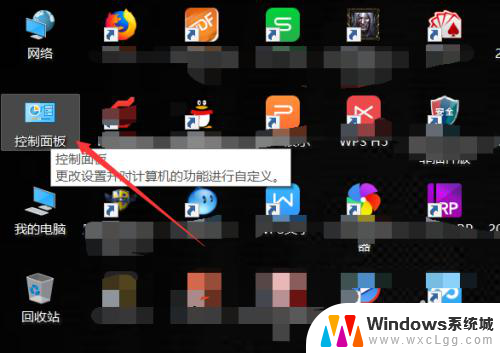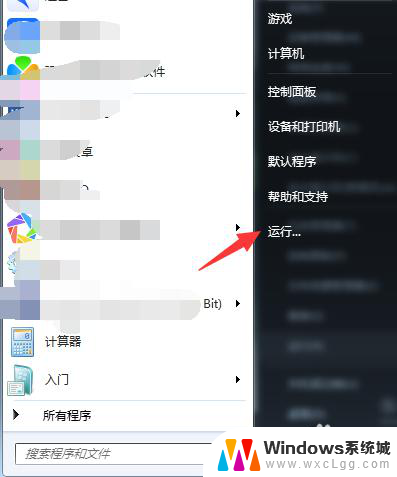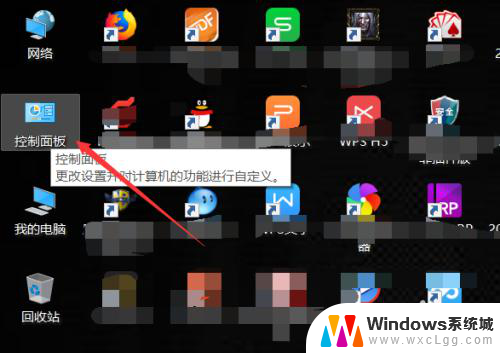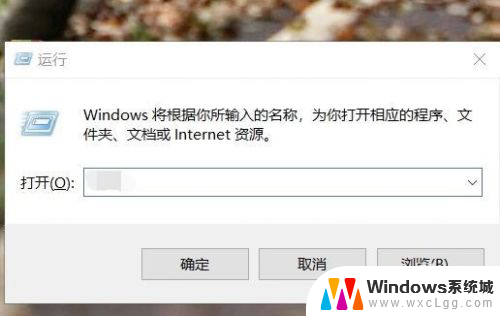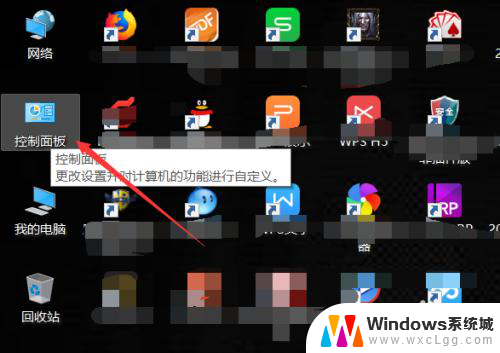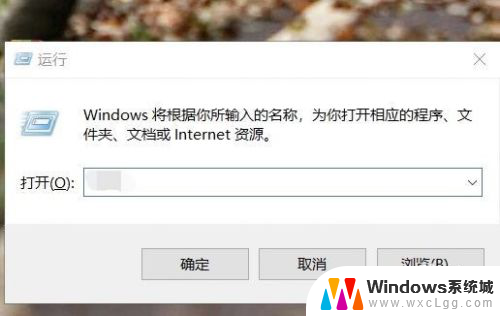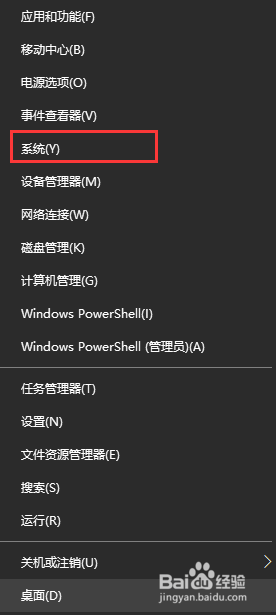Windows查看电脑型号:快速了解你的计算机型号方法
windows查看电脑型号,在使用Windows操作系统的电脑上,有时我们需要查询电脑的型号信息,无论是为了了解电脑的硬件配置,还是解决一些兼容性问题,都需要知道电脑的准确型号,幸运的是在Windows系统中,我们可以很方便地查看电脑的型号信息。无论是台式机还是笔记本电脑,只需几个简单的步骤,就能轻松获取到所需的信息。接下来让我们一起来了解如何在Windows系统中查看电脑的型号。
具体步骤:
1.按下Windows+R键,打开【运行】
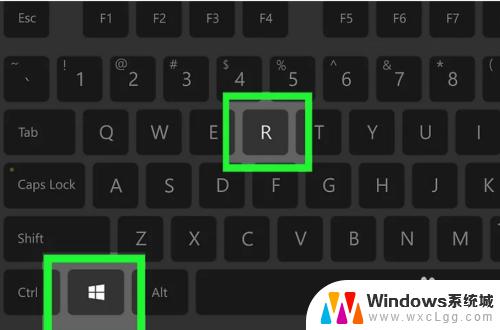
2.或者右键菜单选择并打开【运行】
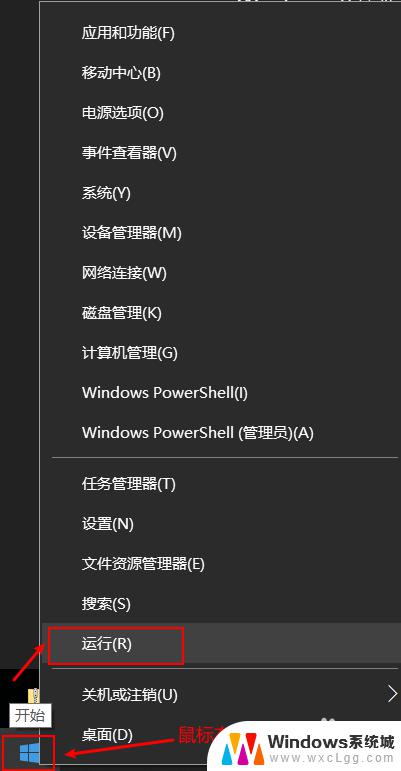
3.运行窗口 键入msinfo32 回车或点击确定 进入【系统信息】
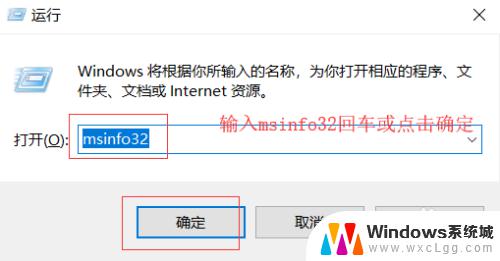
4.在【系统信息】右侧【系统 SKU】处可看到型号
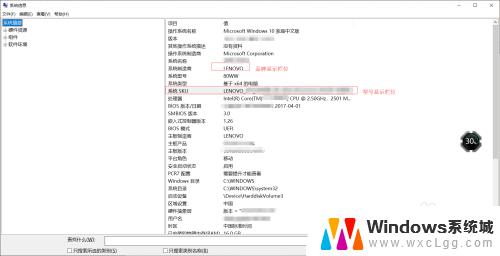
5.也可在【系统信息】下方根据关键词查找想要的内容
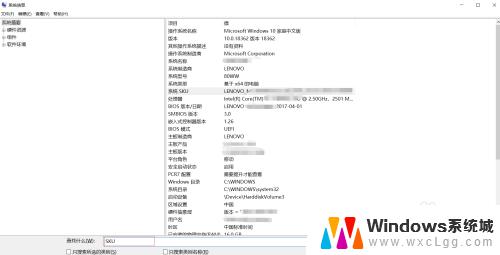
6.总结:
1.按下Windows+R键,打开【运行】 或 右键菜单选择并打开【运行】
2.在运行窗口 键入msinfo32 回车或点击确定 进入【系统信息】
3.在【系统信息】右侧【系统 SKU】处可看到型号
以上是关于如何查看Windows电脑型号的全部内容,如果您遇到类似的问题,可以按照本文介绍的方法进行解决。